本文原创作者:Rose Barfield
本次的每日技巧是关于热键助手和提示面板的,您将了解为什么热键助手是Bricsys公司内部最喜欢的工具之一!
热键助手是干什么用的?
热键助手(之前称为Tips Widget)经常出现在一系列操作中,例如:使用拉伸操作时,您可以按Ctrl键切换不同模式:Auto模式、Create模式、Subtract模式和Unite模式。
热键助手能做什么?
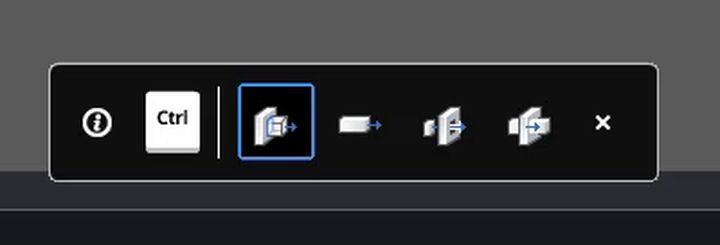
热键助手
热键助手是一个非常漂亮的小工具,能直接在您的屏幕上提示,帮助您“了解”更多高级命令功能。
热键助手在哪里?
您会发现它嵌套在屏幕的底部中间。
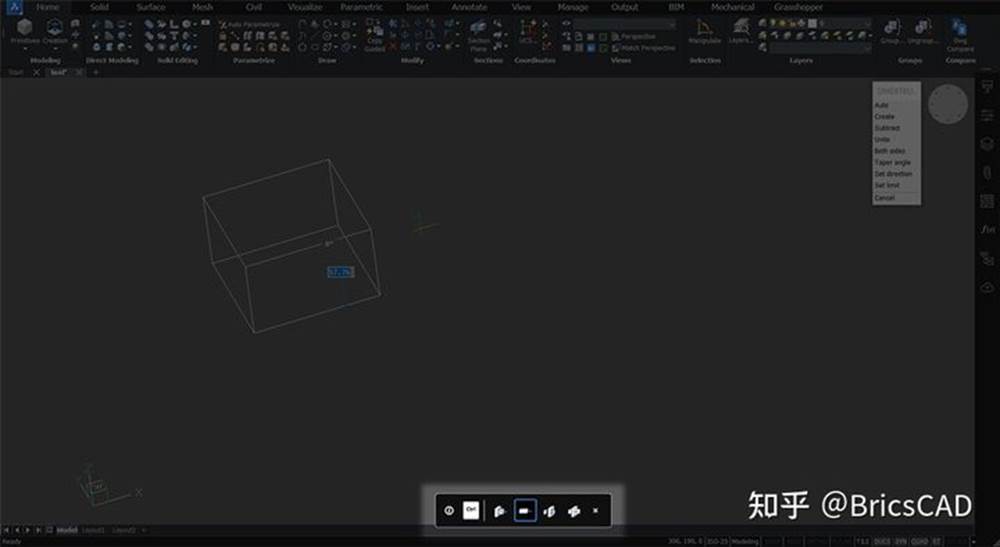
您可以在这里找到热键助手。
要怎样打开和关闭它?
您可以在功能状态栏的右侧找到热键助手控件(HKA),点击图标就可以打开和关闭它。
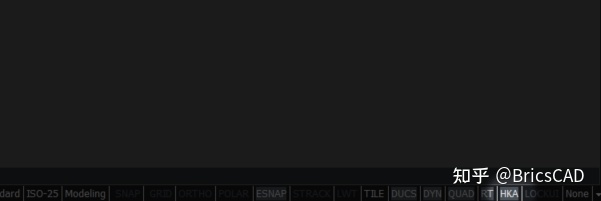
右下角的热键助手控件(HKA)。
如果您需要编辑热键助手显示的指令,右键单击HKA按钮,并从右键菜单中选择“Configure配置”。如果您不想再看到该命令的热键助手,只需取消选中框即可。
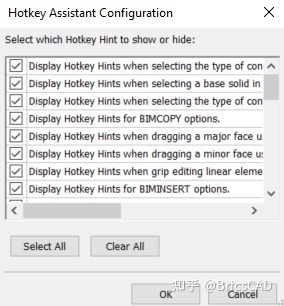
您可以在配置菜单中选择显示或不显示热键助手。
或者,当热键助手出现时,您也可以单击其右侧的小叉号就可以关掉热键助手。
热键助手简直太棒了!
当您用鼠标悬停在线段上时,热键助手开启时,您只需要按下Ctrl键就能只选择这条线的一部分!
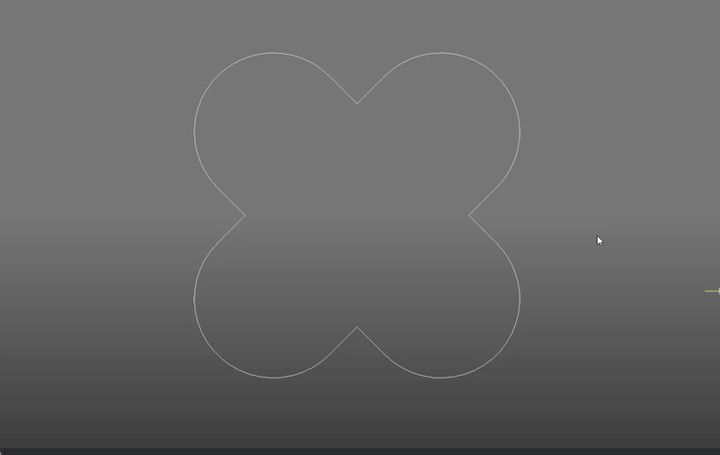
您还可以在窗口模式下使用热键助手,按Ctrl键选择后选择模式:操作整个实体、面或边。
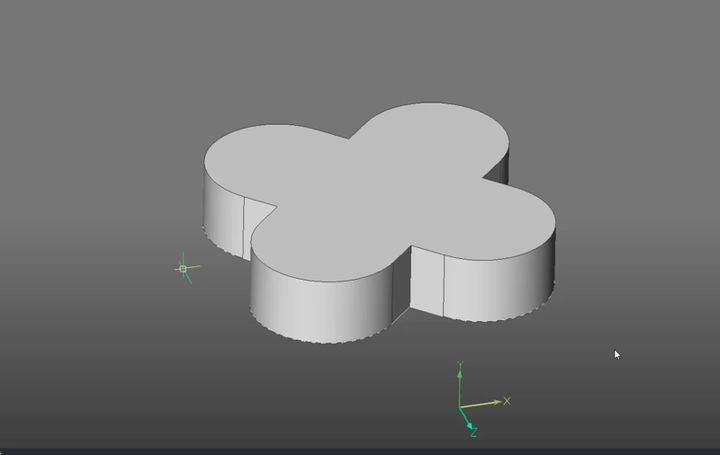
热键助手同样也适用于BIM命令…
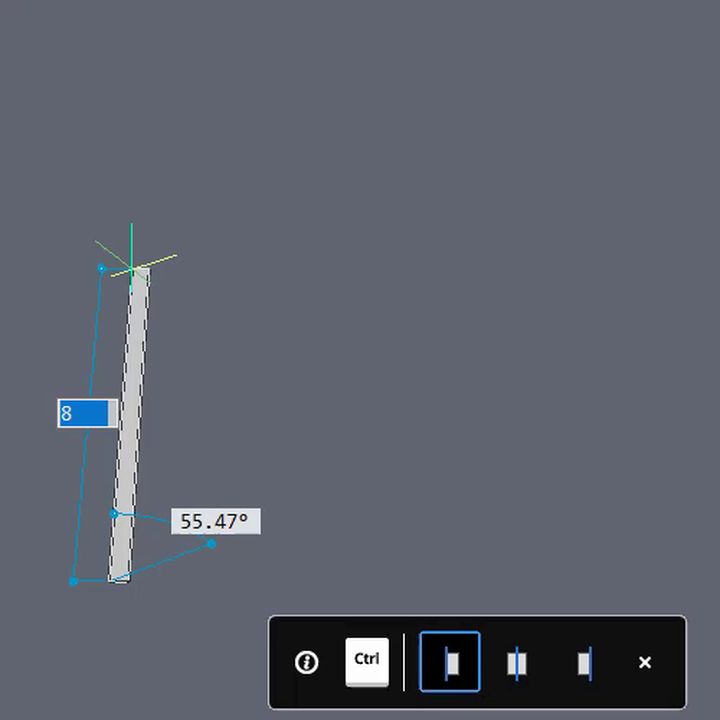
例:使用热键助手更改多边形的对齐方式。
如果您使用Polysolid(多面体)命令,您可以按住Ctrl键将在不同的对齐选项之间切换。在BIMStair工具中,您可以使用Ctrl键选中不同的阶梯类型。
…适用于机械指令…
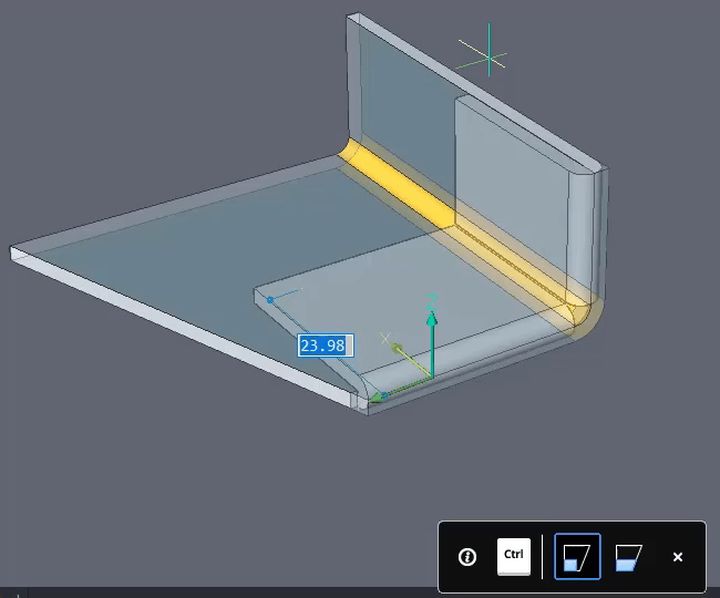
例:在制造金属部件时使用热键助手。
热键助手在所有机械设计时使用,例如:当对金属部件进行折边时,您可以按下Ctrl键选择“Smart Tapering”或“Forced Tapering”选项。
…甚至适用于Paperspace图纸空间!
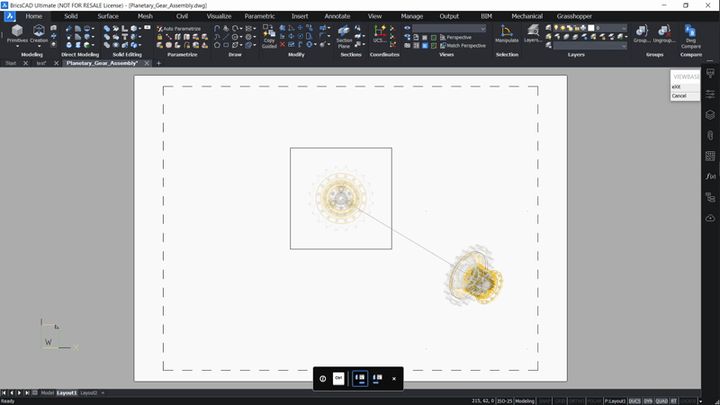
在ViewBase命令操作时,您可以使用热键助手“解锁”不同视图。
热键助手同样可以再图纸空间中使用!例如,当使用ViewBase命令时,您可以按Ctrl键重新定位视角。这种操作将打破子视图与父(基础)视图的关系,并且允许您自由移动投影视角。
提示面板
最后,如果没有提到提示面板(Tips Panel),那这次的每日技巧就是不完整的!只要您从Ribbon中选择一个工具,提示面板将对每一个工具提供一个简短的演示Demo以及简短的解释。
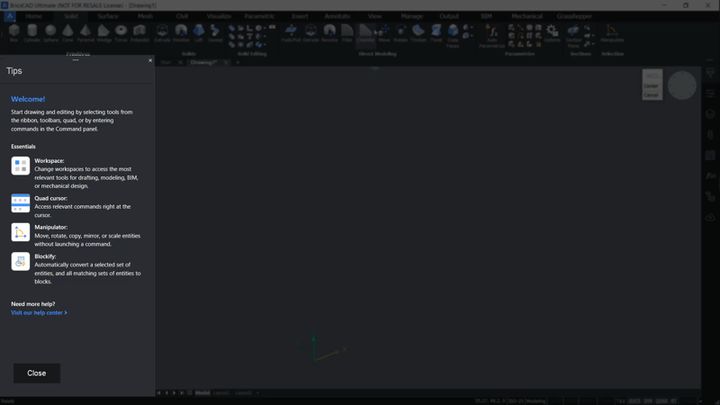
提示面板将显示命令的部分信息。
如果提示面板没有打开,右键单击面板或Ribbon上的任何地方,并您就可以从面板菜单中选择它。
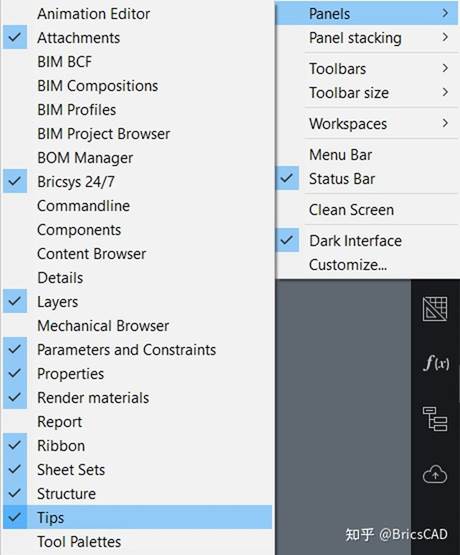
您可以通过右键菜单向工作区添加提示面板。
现在您可以免费体验BricsCAD!
您可以轻松尝试、简单购买、轻松拥有这款行业领先的CAD软件,这就是BricsCAD。您可以自由地选择购买方式,您可以购买到能在所有地方适用于所有语言的永久产品许可证。希望您会喜欢我们为您在BricsCAD上准备的各种功能,并且希望这些功能能够切实地在工作中帮助到您。